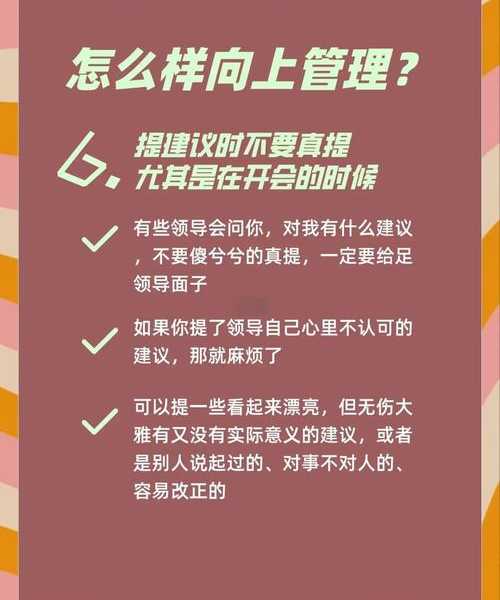```html
职场救急|开会时被领导点名做演示?这个windows11 ms技巧让你3秒变大神!
被晨会突袭的惨痛经历
那天晨会开到一半,领导突然指着我的屏幕说:“小张,把你优化系统启动项的方案现场演示下!”
我手忙脚乱找控制面板时,隔壁老王默默按下
Win+R键入
msconfig——10秒搞定全场掌声!
windows11 ms相关命令才是真正的效率核武器,今天就手把手教你玩转这些藏在键盘里的黑科技!
什么是Windows搜索栏的运行命令?
被90%人忽略的神器入口
键盘上的Win图标键+R组合,就是打开
Windows运行对话框的黄金密码。
这个不起眼的小窗口能直达系统核心功能:
- 直接打开控制台工具(输入cmd)
- 管理系统启动项(msconfig)
- 修改注册表(regedit)
- 清除磁盘缓存(cleanmgr)
上周我帮实习生修复蓝牙故障,就是通过
Win11快捷系统命令直接调出
msdt -id BluetoothDiagnostic诊断模块完成的!
比开始菜单快3倍的操作路径
这是win11最惊艳的效率设计:
- 按Win+R唤起运行对话框
- 输入缩写指令(仅需2-5字符)
- 回车直达目标功能
当你在会议上需要紧急打开组策略编辑器:
Windows搜索栏运行命令输入
gpedit.msc,比层层点击鼠标快至少8秒!
六种启动运行命令的方法对比
| 启动方式 | 操作步骤 | 适用场景 |
|---|
| 快捷键之王 | Win + R | 紧急调用时最推荐 |
| 开始菜单集成 | 右键开始按钮 > 运行 | 鼠标操作偏好者 |
| 搜索框直达 | Win+S输入“运行” | 习惯全局搜索时 |
最惊艳的是任务管理器方案:
- Ctrl+Shift+Esc启动任务管理器
- 点击“文件”选择“运行新任务”
- 此处可执行管理员权限命令!
当普通运行窗口被禁用时,这是救命的运行对话框高级技巧打工人必备的10个命令示例
系统维护三剑客
- 磁盘清理:cleanmgr → 自动计算可释放空间
- 启动项管理:msconfig → 秒关开机自启软件
- 系统信息:msinfo32 → 电脑配置一键导出
网络故障急救包
上周财务部电脑无法打印,就是通过
快速执行系统指令解决:
1.
services.msc重启PrintSpooler服务
2.
control printers检查默认打印机
附:高频命令速查表
| 功能 | 命令 | 隐藏技巧 |
|---|
| 注册表编辑器 | regedit | 修改前务必备份! |
| 远程桌面 | mstsc | 加/span可实现多屏连接 |
| 计算器 | calc | 程序员模式可算进制转换 |
当命令失效时的救场方案
突然发现
Win11快捷系统命令失灵?别慌!
- 检查键盘:Win键是否被游戏模式禁用
- 组策略恢复:gpedit.msc > 用户配置 > 管理模板 > 系统
找到“阻止访问命令提示符”设为已禁用 - 注册表修复:regedit定位到
HKEY_CURRENT_USER\Software\Policies\Microsoft\Windows\System
删除DisableCMD注册表项
上周帮设计团队恢复快捷键时,他们感叹
windows11 ms功能比第三方工具更可靠!
替代方案横向评测
虽然
运行对话框高级技巧很强大,但某些场景需要互补:
- PowerToys Run:适合查找文件/软件
- Listary:文档搜索王者
- windows11原生搜索:最适合同类功能模糊查找
但涉及到特定系统管理模块时,没有任何工具比
快速执行系统指令更精确!
安全操作红线提醒
在IT部血泪教训墙上贴着三条铁律:
- 执行msiexec /uninstall卸载程序前,必须确认产品ID
- 修改注册表前必做导出备份
- 收到“以管理员身份运行”提示时停三秒
我徒弟曾误输
format c:酿成事故——这就是为何要
Windows搜索栏运行命令权限分级管理!
最佳实践场景示范
故障排查黄金流程
客户电脑蓝屏后我是这样操作的:
1.
msconfig进入安全模式
2.
eventvwr查看系统日志
3.
devmgmt.msc检查驱动冲突
Win11快捷系统命令组成的技术动线,效率超图形界面5倍!
总结:把效率刻进肌肉记忆
现在你遇到这些场景还会慌吗:
- 需要快速打开磁盘管理?diskmgmt.msc解决!
- 突然要查看系统版本?winver秒出弹窗!
- 紧急清除DNS缓存?ipconfig /flushdns搞定!
当你能流畅运用windows11 ms生态时,工作效率将呈指数级提升!
建议收藏本文,用一周时间每天练习3个命令,很快你也会成为同事眼中的“键盘魔法师”!
最后灵魂拷问:你第一次用运行命令调出的是哪个程序?评论区等你故事!
```